As opções padrão do Lync são adequadas para reuniões pequenas e casuais com colegas. Recomenda-se mudar as opções se você estiver convidando mais de 10-15 pessoas, se quiser controlar as permissões da reunião ou tiver convidados de outras empresas.
Se você usa o Outlook, pode alterar as opções de todas as Reuniões doLync configuradas clicando em Nova Reunião do Lync em seu Calendário do Outlook, clicando em Opções de Reunião na faixa de opções e selecionando as opções que deseja usar.
Dica: Usando ou não o Outlook, se você for um dos apresentadores, durante a reunião poderá alterar algumas opções, como habilitar ou não o vídeo durante a reunião e quem é o apresentador, clicando no ícone da pessoa, na janela da reunião e usando as opções nas guias Participantes e Ações.
Estas pessoas não precisam aguardar no lobby
Você decide quem entrará diretamente na reunião e quem aguardará até você autorizar. Se houver pessoas esperando quando a reunião começar, você verá uma lista de pessoas que estão esperando e pode conceder ou negar acesso.
|
Quem entra diretamente? |
O que acontece |
Quando é recomendado… |
|
Somente eu, o organizador de reunião |
Você é o único que entra na reunião diretamente. As demais pessoas precisam aguardar autorização. |
Você tem uma reunião com alto nível de segurança e informações confidenciais. |
|
Pessoas que eu convido da minha empresa |
Somente pessoas que foram convidadas para a reunião ingressam diretamente. As demais pessoas precisam aguardar autorização. |
Você abordará informações confidenciais e deseja que somente determinadas pessoas ingressem na reunião. |
|
Qualquer pessoa de minha organização |
Qualquer pessoa de sua organização pode entrar diretamente na reunião, mesmo sem convite. |
Você não tem participantes externos e não abordará informações confidenciais. |
|
Todos (sem restrições) |
Todos que têm acesso ao link da reunião entram diretamente. |
Você convida participantes externos e não abordará informações confidenciais. |
Observações: Se sua conta permite que você crie solicitações de reunião que incluem detalhes para chamadas, não se esqueça de definir também as opções para pessoas que ligam. Selecione:
-
Os chamadores entram diretamente para que as pessoas que fizerem uma chamada por telefone sejam conectadas diretamente.
-
Anunciar quando as pessoas entrarem ou saírem para reproduzir, para todos, os nomes das pessoas à medida que entram e saem. Não é recomendável para reuniões grandes.
Quem é o apresentador?
Aqui você escolhe quem será o apresentador de sua reunião. Lembre-se de que todos os apresentadores terão controle total da reunião e poderão compartilhar conteúdo, gravar a reunião, mudar as opções da reunião, desativar o áudio de algumas pessoas etc.
|
Quem é o apresentador? |
O que acontece |
Quando é recomendado… |
|
Somente eu, o organizador de reunião |
Somente você, como o organizador da reunião, tem as permissões de apresentador. |
Use quando os participantes não precisarem interagir com o conteúdo da reunião. É possível designar apresentadores adicionais durante a reunião, se você quiser. |
|
Qualquer pessoa de minha organização |
Qualquer pessoa de sua organização pode ser um apresentador. |
Opção adequada para reuniões casuais com seus colegas, onde todos os participantes compartilham e modificam o conteúdo. |
|
Todos (sem restrições) |
Todos que você convidar podem ser apresentadores. |
Use esta opção quando você tiver participantes externos e desejar que eles apresentem. |
|
Pessoas que eu escolher |
Você e as pessoas que você escolher podem ser apresentadores. |
Use quando desejar que pessoas específicas sejam apresentadores. Observação: Quando você selecionar Pessoas Escolhidas, clique em Escolher Apresentadorese mova os participantes do lado Participante para Apresentadores. Os convidados externos e as listas de distribuição não podem ser adicionados como apresentadores, mas você pode dar permissão de apresentador para os indivíduos quando você estiver na reunião. |
Você deseja limitar a participação?
Se você estiver configurando um evento maior ou deseja eliminar interrupções, silencie todos os participantes, desabilite as mensagens instantâneas da reunião ou os impeça de usar a webcam, marcando as duas caixas abaixo:
-
Desabilitar IM
-
Desativar todos os participantes
-
Bloquear vídeo dos participantes
Essas configurações são aplicáveis somente aos participantes. Os apresentadores sempre podem compartilhar o áudio e vídeo na reunião, se a conta deles estiver habilitada para isso.
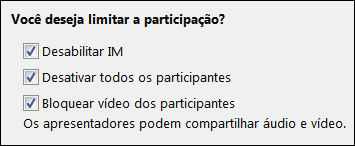
Telefone
-
De onde a maioria das pessoas telefonará?
Se sua conta permitir que você crie solicitações de reunião incluindo detalhes da chamada (isto é, se você estiver configurado para conferência discada), as pessoas poderão ligar para a reunião usando um telefone, em vez do áudio do computador. Você pode ajudá-las a encontrar o número local rapidamente e evitar cobranças de longa distância escolhendo a área de onde a maioria das pessoas pode ligar.
Nas opções de reunião, clique na guia Telefone e, em De onde a maioria das pessoas telefonará?, selecione a área que deseja usar e o número local aparecerá naquela área no convite.
Observação: Para obter detalhes sobre sua conta, contate o suporte técnico do local de trabalho.
-
Esqueceu seu PIN de Discagem (Número de Identificação Pessoal)
Na maioria das vezes, você não precisará de um PIN quando ligar para a reunião de um telefone. Você será conectado diretamente e seu número aparecerá na lista de participantes. No entanto, se desejar ligar como o líder ou um chamador autenticado, será solicitado seu PIN e/ou o número ou o ramal comercial.
Observação: Ligar como um chamador autenticado significa apenas que a reunião é protegida e você precisa ser identificado antes de ingressar na reunião. Depois que você for identificado, seu nome será exibido na lista de participantes, em vez de seu número.
Se você não se lembrar do seu PIN, na solicitação de reunião, clique em Obtenha seu PIN agora e siga as instruções da página para configurá-lo ou redefini-lo.










